随着电脑的使用率越来越高,我们有时候可能会遇到对win10系统使用屏幕键盘进行设置,如果我们需要对win10系统使用屏幕键盘进行设置时,要怎么处理win10系统使用屏幕键盘呢?
win10系统使用屏幕键盘的详细步骤:
1、我们点击win10的“开始”菜单。
2、我们选择“电脑设置”。
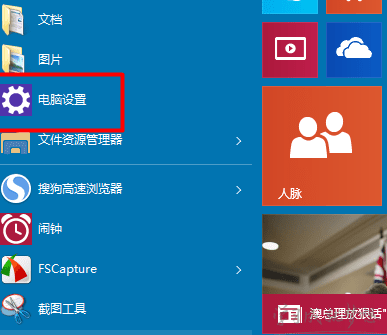
3、在电脑设置中我们选择“轻松使用”。
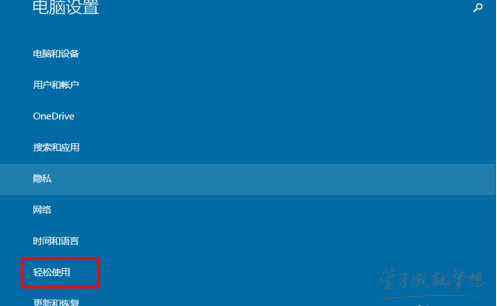
4、在“轻松使用”中我们选择“键盘”。
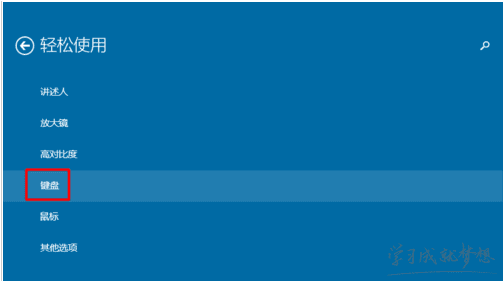
5、我们首次打开,他一般情况下是关闭的。
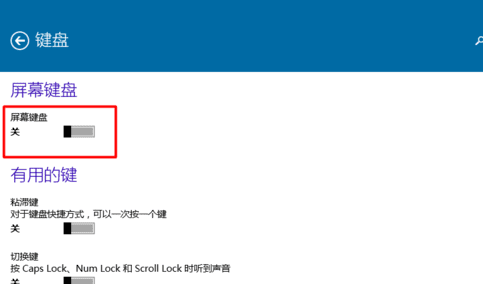
6、如果我们想打开,我们直接选择“打开”。
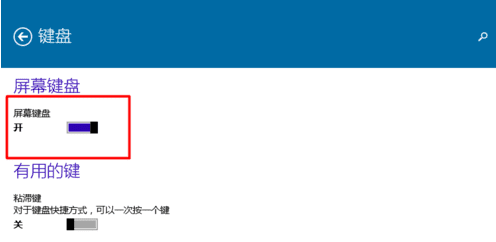
7、这样我们在屏幕上就能够显示我们的键盘了。我们可以使用鼠标直接点击。这样我们就可以直接输入了。
通过小编的解答,大家都知道该怎么解决win10系统使用屏幕键盘的操作方法了吧有需要的用户们可以采取上面的方法步骤来进行操作吧,当然方法不止这一种,更多知识等着我们去发现!
uc电脑园提供的技术方案或与您产品的实际情况有所差异,您需在完整阅读方案并知晓其提示风险的情况下谨慎操作,避免造成任何损失。

浏览次数 2443
浏览次数 263
浏览次数 348
浏览次数 1166
浏览次数 3704
未知的网友